5 façons de désactiver et de supprimer Copilot dans Word [Windows et Mac]
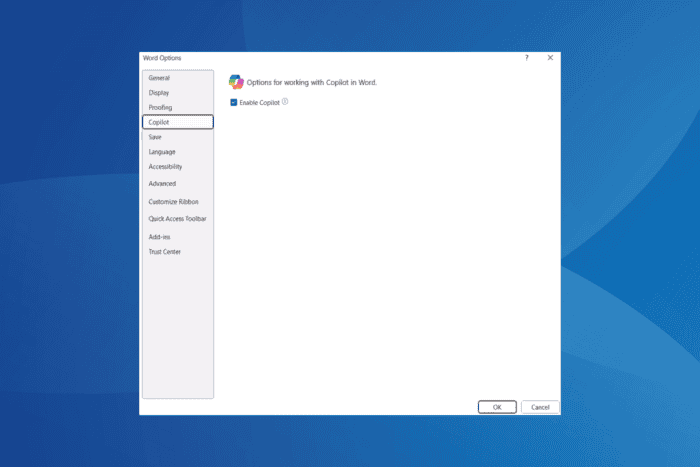 Alors que Microsoft a déployé Copilot dans les applications Microsoft Office, beaucoup ont commencé à chercher des moyens de désactiver Copilot dans Word car cela affectait leur flux de travail. Et la bonne nouvelle est que vous pouvez à la fois désactiver Copilot dans Word et supprimer l’icône Copilot de l’onglet Accueil !
Alors que Microsoft a déployé Copilot dans les applications Microsoft Office, beaucoup ont commencé à chercher des moyens de désactiver Copilot dans Word car cela affectait leur flux de travail. Et la bonne nouvelle est que vous pouvez à la fois désactiver Copilot dans Word et supprimer l’icône Copilot de l’onglet Accueil !
N’oubliez pas que désactiver simplement Copilot dans Word n’affectera pas les autres applications Microsoft 365 ou votre abonnement. Les modifications sont limitées à Word.
Comment désactiver Copilot dans Microsoft Word ?
1. Désactiver Copilot dans Word
- Lancez Microsoft Word, allez dans l’onglet Fichier et cliquez sur Options à gauche. Si Options n’est pas listé, vérifiez dans la section Plus.
-
Dans Options Word, allez dans l’onglet Copilot et décochez l’option Activer Copilot.
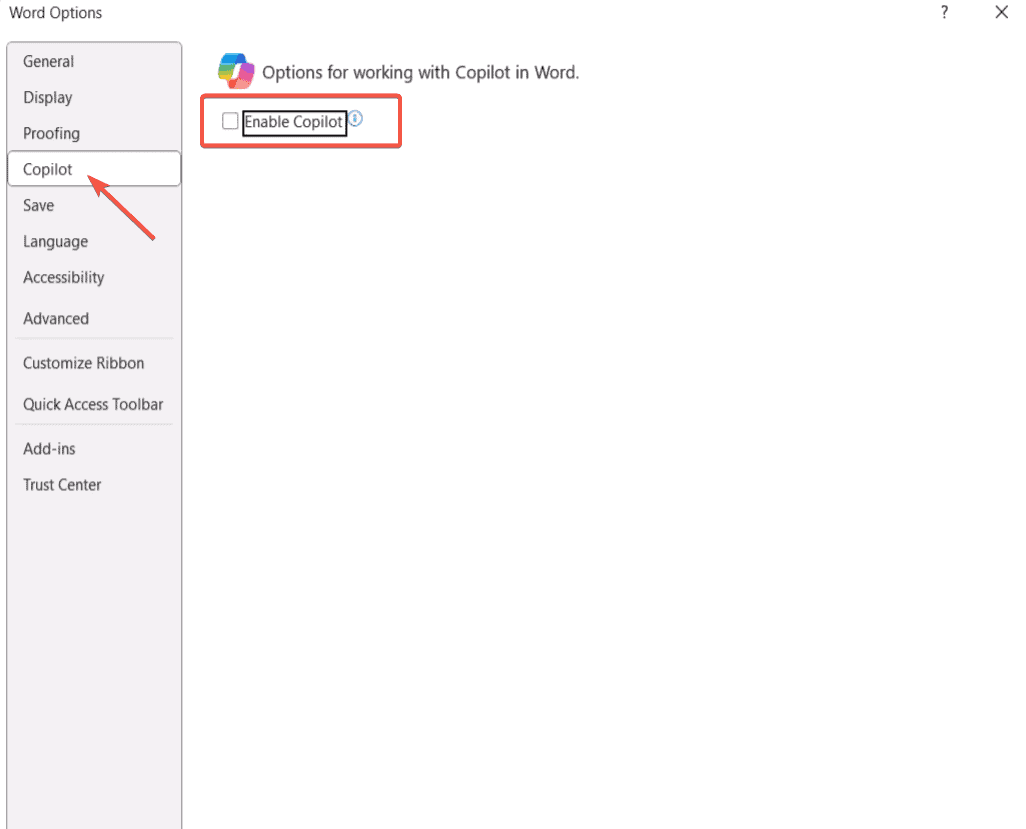
- Cliquez sur OK pour enregistrer les modifications, puis relancez Microsoft Word pour les appliquer.
Lorsque vous ouvrez maintenant Microsoft Word, Copilot sera désactivé et son entrée dans l’onglet Accueil du ruban supérieur sera grisée. Si ce n’est pas le cas, redémarrez l’ordinateur et vérifiez à nouveau !
N’oubliez pas qu’avec cette méthode, vous pouvez également désactiver Copilot dans Word sur Mac.
2. Supprimer Copilot du menu Accueil
- Ouvrez Microsoft Word, faites un clic droit sur le ruban supérieur et sélectionnez l’option Personnaliser le ruban.
-
Sélectionnez Onglets principaux dans le menu déroulant Personnaliser le ruban à droite.
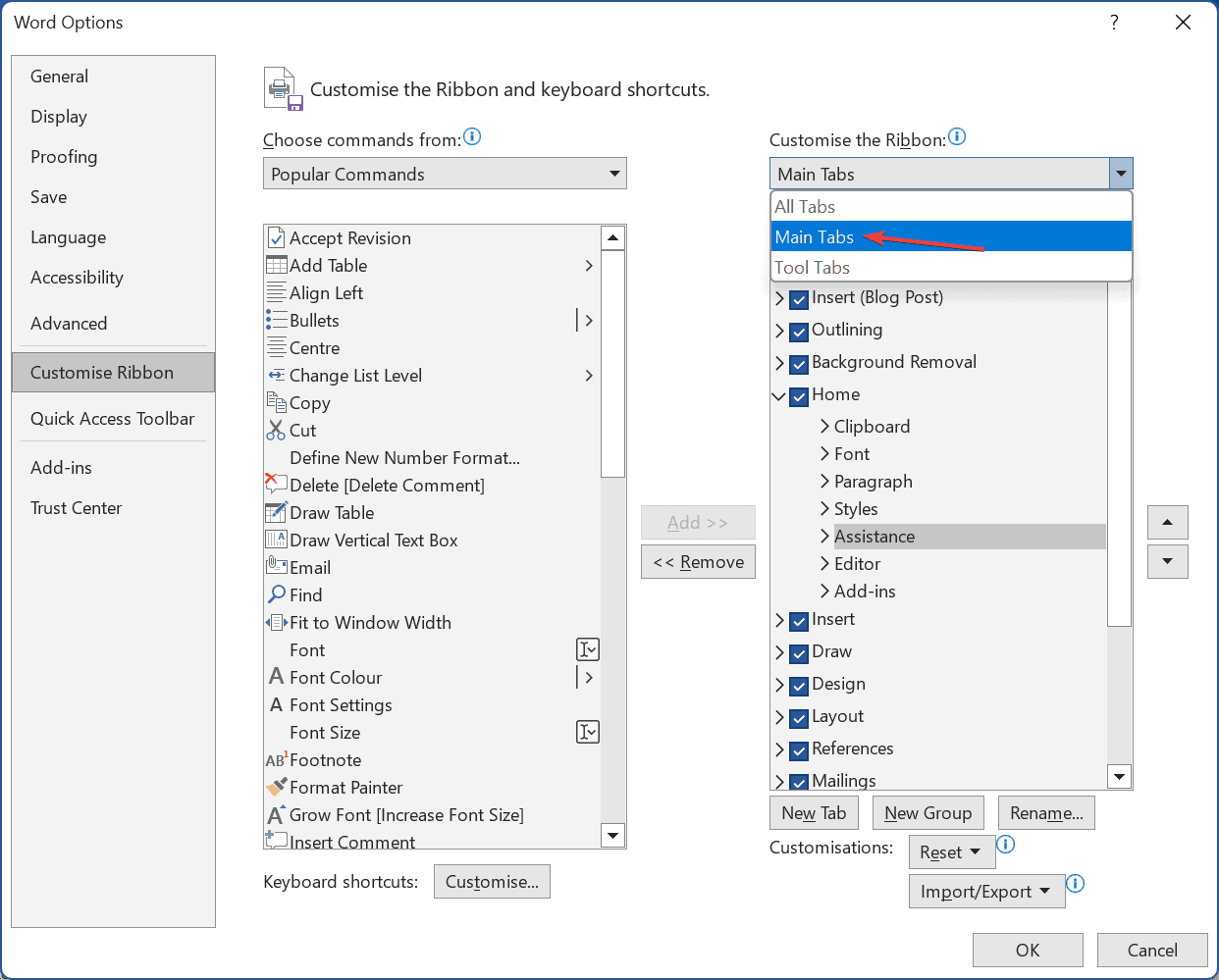
-
Choisissez l’entrée Assistance sous Accueil, puis cliquez sur Supprimer.
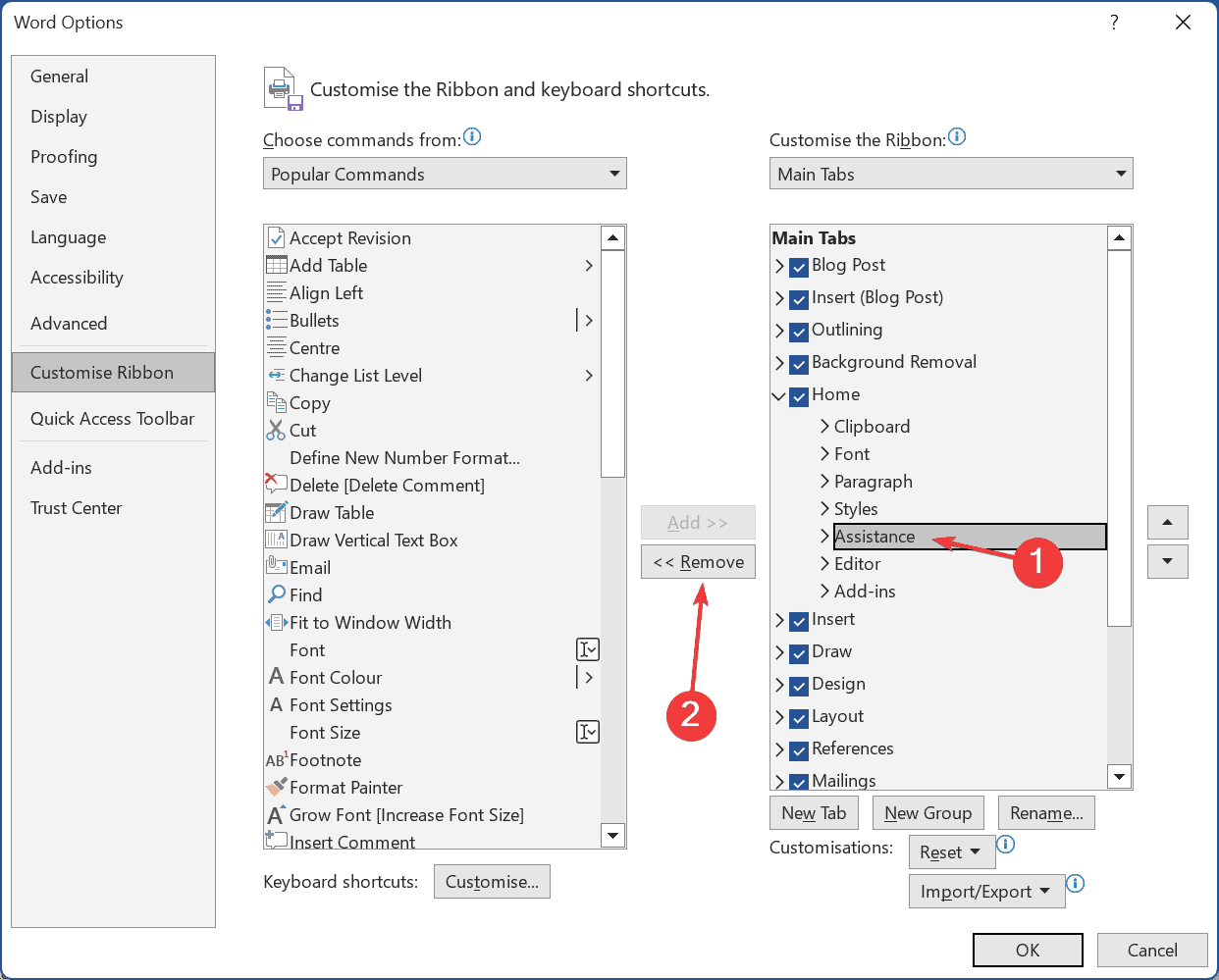
- Enfin, cliquez sur OK pour enregistrer les modifications, puis relancez Microsoft Word.
Après avoir personnalisé le ruban supérieur de Microsoft Word, vous ne trouverez plus l’entrée Copilot dans l’onglet Accueil. N’oubliez pas, la fonction est toujours présente, et vous pouvez la réactiver en sélectionnant Copilot dans la liste à gauche et en cliquant sur Ajouter !
3. Travailler hors ligne dans Microsoft Word
Une autre option facile pour désactiver Copilot dans Microsoft Word 365 est d’utiliser le mode Hors ligne. Copilot nécessite un accès Internet pour générer des suggestions et des réponses, ainsi que pour d’autres fonctions.
Ainsi, lorsque vous déconnectez le PC d’Internet, la plupart des fonctions de Copilot ne fonctionneront plus, vous offrant une expérience sans distraction !
4. Passer à un plan qui n’inclut pas Copilot
Si vous ne souhaitez pas la fonctionnalité Copilot dans Microsoft Office, passer à un plan qui n’inclut pas cette fonction est le meilleur choix pour tout le monde.
Microsoft a confirmé que s’abonner à Microsoft 365 Basic supprimera des fonctionnalités comme Copilot et les crédits AI. De plus, passer à des plans de durée limitée comme Microsoft 365 Personnel Classique ou Microsoft 365 Famille Classique désactivera Copilot dans Word.
Vous pouvez vérifier les détails de tous les plans Microsoft 365 sur le site officiel.
5. Installer une version antérieure de Microsoft Word
- Appuyez sur Ctrl + Shift + Esc pour ouvrir le Gestionnaire des tâches, et localisez tous les processus Microsoft Office.
-
Sélectionnez individuellement chaque processus et cliquez sur Fin de tâche.
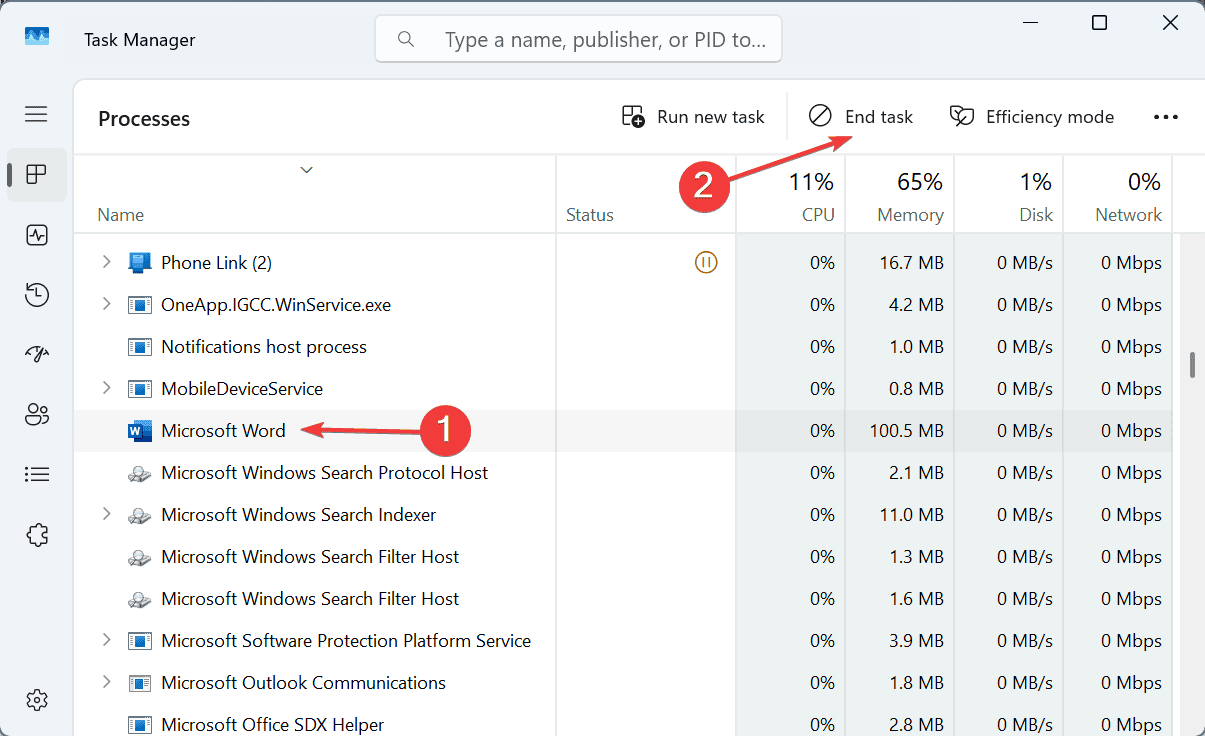
- Appuyez sur Windows + S pour ouvrir Recherche, tapez Invite de commandes, et cliquez sur Exécuter en tant qu’administrateur.
- Cliquez sur Oui dans l’invite UAC.
-
Collez la commande suivante et appuyez sur Entrée :
cd %programfiles% \Common Files\microsoft shared\ClickToRun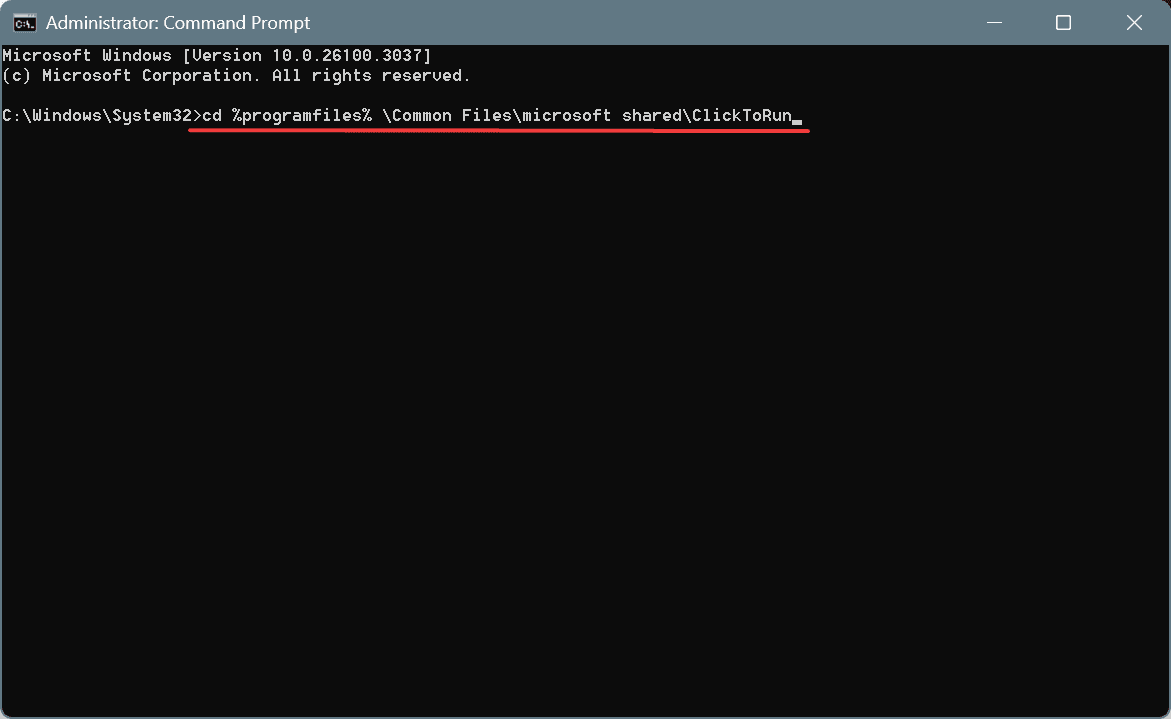
-
Maintenant, exécutez cette commande pour rétrograder vers une version antérieure de Microsoft Office :
Officec2rclient.exe /update user updatetoversion=16.0.17531.20120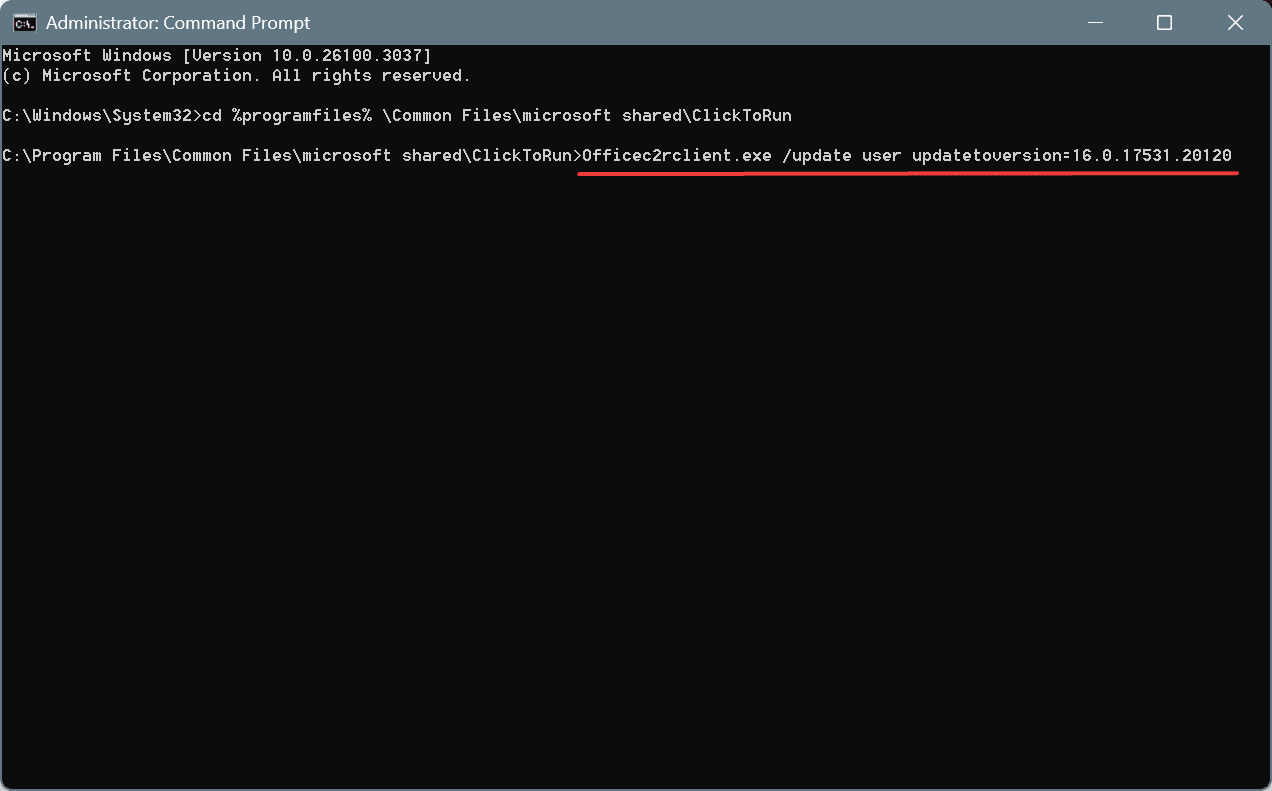
-
Attendez que Microsoft Office télécharge les mises à jour.
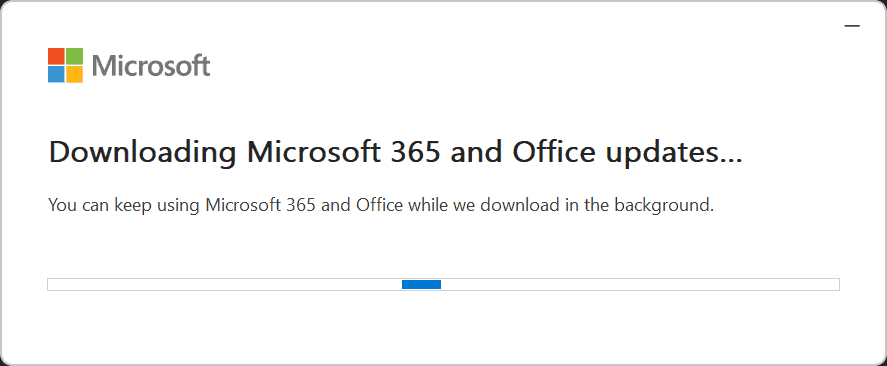
- Une fois terminé, redémarrez le PC, lancez Word, et vérifiez les améliorations.
- Si Copilot est maintenant désactivé, cliquez sur le menu Fichier et allez dans Compte à gauche.
-
Enfin, cliquez sur Options de mise à jour, et sélectionnez Désactiver les mises à jour pour empêcher Microsoft Office de télécharger la version la plus récente incluant Copilot.
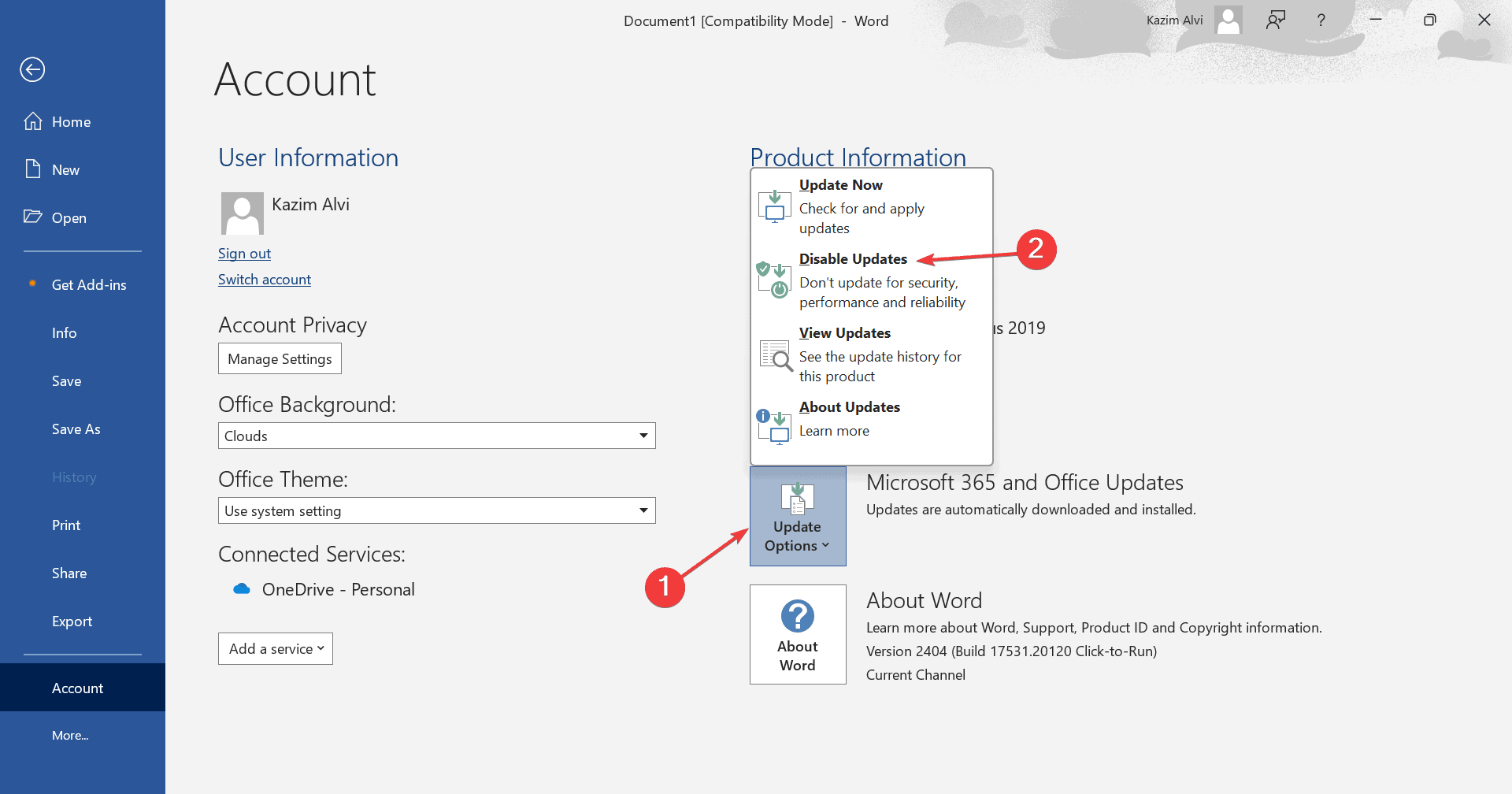
Un autre moyen confirmé de supprimer Copilot dans Word est de rétrograder vers une version antérieure qui n’inclut pas cette fonction. Un inconvénient de cette méthode est qu’elle supprimera également Copilot des autres applications Microsoft Office !
Si vous prévoyez de simplement désactiver Copilot dans Word, ma recommandation est de désactiver la fonctionnalité et de la retirer du ruban supérieur. Les méthodes comme le rétrogradage de la version installée ou le changement de plan Microsoft 365 sont pour les utilisateurs qui n’auraient jamais besoin de cette fonction !
Avant de partir, découvrez des conseils d’experts pour faire fonctionner Microsoft Office plus rapidement et profiter d’une expérience fluide et sans erreur.
Pour toute question ou pour partager quelle méthode a le mieux fonctionné pour vous, laissez un commentaire ci-dessous.













